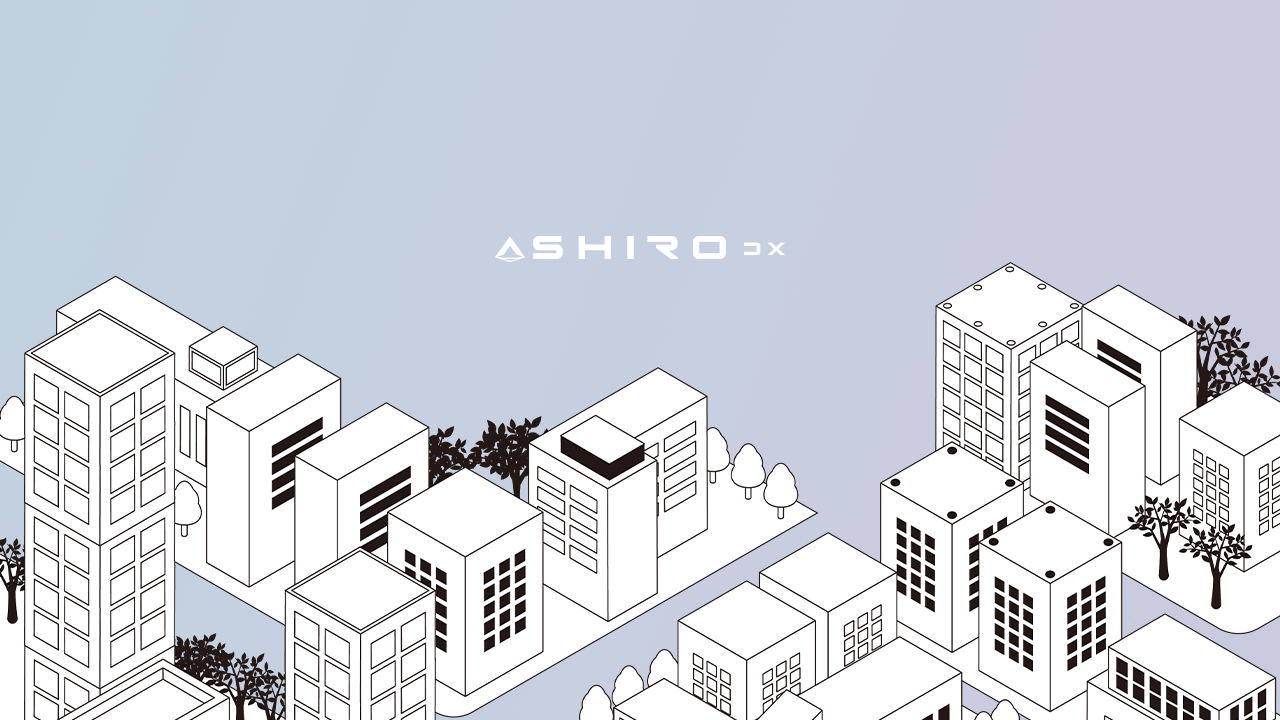Googleキーワードプランナーは、SEO対策を行う上で欠かせないツールです。
しかし、使い方によっては、検索ボリュームが表示されないといったトラブルが発生することがあります。
今回の記事では、
- キーワードプランナーで数字が出ない原因
- その解決策
をわかりやすく解説します。
SEO対策に悩んでいる方、キーワードプランナーを効果的に活用したい方は、ぜひ参考にしてください。
目次
数字が出ない原因と解決策
Google広告との連携
Google広告アカウントの作成: キーワードプランナーを利用するには、Google広告アカウントの作成が必須です。アカウントを作成し、キャンペーンを作成することで、より詳細なデータを取得できます。
広告予算の設定: 一定の広告予算を設定することで、より正確な検索ボリュームデータが表示される場合があります。
キーワードの入力方法
キーワードの精度: 検索ボリュームが低いキーワードや、あまりにも具体的なキーワードでは、データが表示されないことがあります。
キーワードの組み合わせ: 複数のキーワードを組み合わせることで、より正確なデータを取得できる場合があります。
地域設定
ターゲット地域: 特定の地域に絞って検索ボリュームを調べたい場合は、地域設定を変更しましょう。
デバイス設定
検索デバイス: パソコン、スマートフォン、タブレットなど、検索デバイスによって検索ボリュームが異なります。
期間設定
期間: 過去1か月、過去3か月など、期間を変更することで、より適切なデータが表示される場合があります。
キーワードプランナーの不具合
一時的なエラー: キーワードプランナー自体に一時的な不具合が発生している可能性もあります。時間を置いて再度試してみましょう。
数字が出ない場合の対処法
代替ツールの利用
Googleキーワードプランナー以外にも、
- SimilarWeb
- Ahrefs
- SEMrush
などのSEOツールを利用することで、より詳細なキーワードデータを収集できます。
Google検索
実際にキーワードをGoogleで検索しましょう。
関連キーワードや検索サジェストを確認することも有効です。
Googleトレンド
時系列で検索ボリュームの推移を確認することができます。
キーワードプランナーで数字が出ない場合、上記のような原因が考えられます。
これらの原因と解決策を参考に、適切な設定を行いましょう。
正確なキーワードデータを収集しましょう。
SEO対策は、キーワード選定が非常に重要です。
キーワードプランナーを効果的に活用してください。
自社のウェブサイトの検索順位向上を目指しましょう。
さらに詳しく知りたい方へ
- Google広告ヘルプ: キーワードプランナーに関する詳細な情報は、Google広告ヘルプを参照してください。
読了ありがとうございました!
この記事に関することでお困りの方は
お気軽にご相談ください!
↓ ↓ ↓